Cara Mengonversi File Gambar / PDF ke File DOCX Menggunakan Google Drive
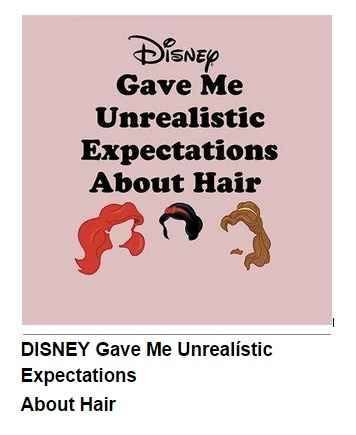
- 930
- 85
- Jermaine Mohr
Cara Mengonversi File Gambar dan PDF ke File DOCX Menggunakan Google Drive:- Pernahkah Anda mencari googling mencari perangkat lunak eksternal yang dapat mengonversi file gambar atau pdf Anda menjadi file docx? Dan apakah Anda selalu menjadi frustrasi? Jangan sampai di sana lagi. Di sini kami memiliki solusi paling sempurna dan dasar untuk masalah Anda. Google Drive adalah salah satu produk Google terbaik yang pernah ada. Muncul dengan banyak fitur berguna. Salah satu di antara fitur -fitur indah itu adalah kemampuannya untuk mengonversi file gambar atau PDF menjadi file DOCX dengan satu klik. Menyelami artikel untuk mempelajari semua tentang trik yang sangat keren ini.
Daftar isi
- Format file yang dapat dikonversi
- Langkah untuk mengonversi file
- Cara menyimpan file yang dikonversi sebagai file docx
Format file yang dapat dikonversi
- Jpeg
- Png
- Gif
- PDF (Dokumen Multipage)
Langkah untuk mengonversi file
LANGKAH 1
- Pertama -tama, buka browser Anda dan pergi ke https: // drive.Google.com/. Anda perlu mengunggah gambar atau file pdf yang ingin Anda konversi menjadi file docx. Untuk itu, saya akan membuat folder baru dengan namanya Mengubah dan pindahkan semua file yang perlu saya konversi menjadi. Anda dapat melakukan hal yang sama atau mengunggah file ke mana saja di Google Drive Anda. Untuk membuat folder baru, tekan Baru Tombol di bagian atas halaman dan pilih Map opsi dari set opsi yang diperluas.
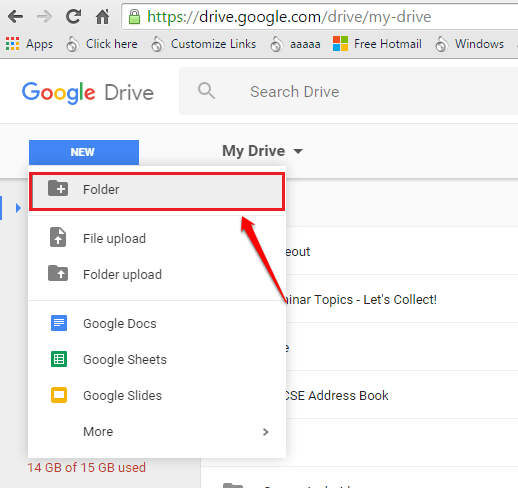
LANGKAH 2
- Berikan nama folder baru Anda. Saya telah memberikan nama folder baru saya sebagai Mengubah.
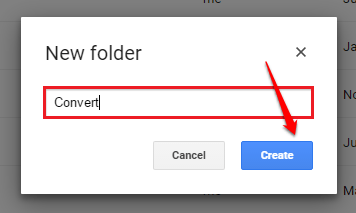
Langkah 3
- Sekarang klik dua kali pada folder baru Anda untuk membukanya.
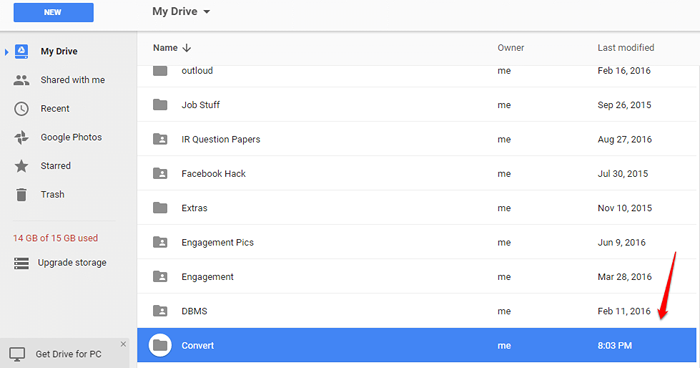
Langkah 4
- Seperti berikutnya, kita perlu mengunggah file yang ingin Anda konversi. Katakanlah Anda memiliki file di suatu tempat di PC Anda. Untuk mengunggah file ke Google Drive, klik Baru tombol kemudian Unggahan file pilihan. Jelajahi PC Anda, Temukan dan Unggah Gambar atau File PDF Yang Ingin Anda Konversi.
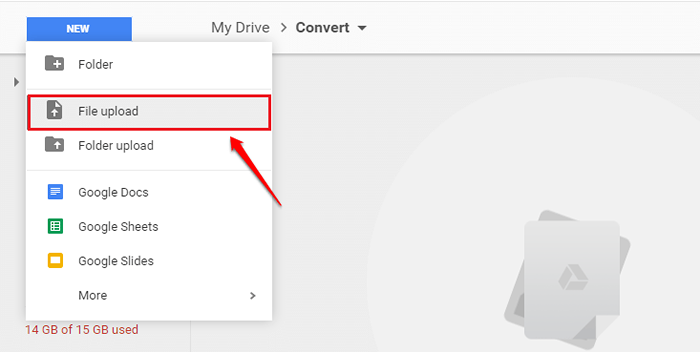
Langkah 5
- Tunggu beberapa saat untuk gambar atau file PDF Anda untuk diunggah ke Google Drive. Saya telah mengunggah file gambar sebagai contoh.
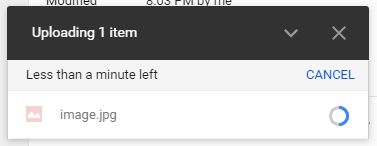
Langkah 6
- Setelah file Anda diunggah, klik kanan di atasnya dan klik pada Buka dengan pilihan. Kemudian klik pada Google Documents opsi seperti yang ditunjukkan pada tangkapan layar yang diberikan di bawah ini.
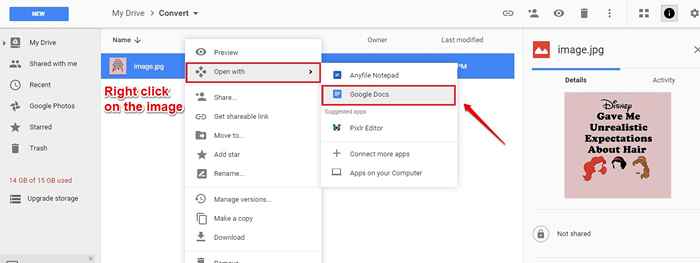
Langkah 7
- Tunggu beberapa detik saat Google Drive melakukan konversi untuk Anda. Anda disana! File gambar Anda sekarang berhasil dikonversi menjadi file teks. Metode yang sama ini juga dapat diikuti untuk file PDF.
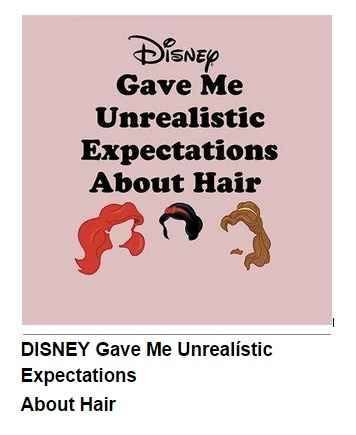
Langkah 8
- Anda tidak perlu mengonversi file setiap kali untuk membuatnya dalam format teks. Setelah Anda mengonversi gambar atau file PDF, itu akan secara otomatis disimpan untuk Anda, untuk penggunaan di masa mendatang.
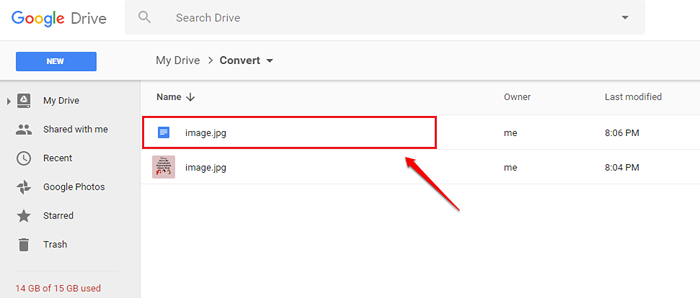
Cara menyimpan file yang dikonversi sebagai file docx
LANGKAH 1
- Untuk menyimpan file gambar/ pdf yang dikonversi sebagai file docx ke sistem Anda, klik kanan pada file yang dikonversi dan klik pada Unduh pilihan. Tunggu saat file Anda dikonversi ke file docx.
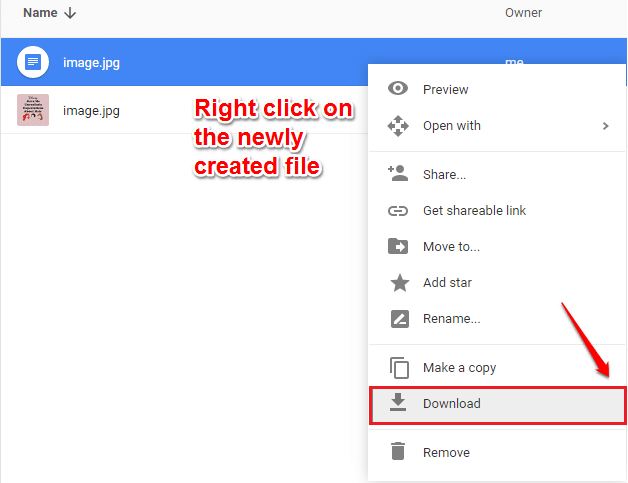
LANGKAH 2
- Saat Anda mendapatkan Simpan sebagai jendela, pilih lokasi dan tekan Menyimpan tombol. Itu dia. Sekarang Anda dapat pergi ke lokasi file tempat ia disimpan dan mengklik dua kali untuk membukanya. File Docx Anda siap untuk dibuka.
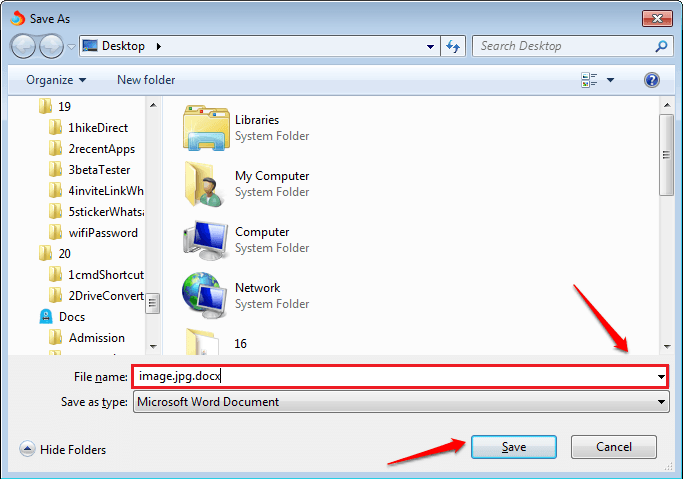
Peringatan: Beberapa format seperti huruf miring, font khusus dll tidak dikonversi dengan sempurna. Juga, untuk hasil terbaik, gunakan file berkualitas baik untuk konversi.
Semoga Anda menemukan artikel itu bermanfaat. Jika Anda memiliki keraguan tentang salah satu langkah, jangan ragu untuk meninggalkan komentar, kami akan dengan senang hati membantu. Do Come Back For More, karena selalu ada sesuatu yang baru menunggu di sini untuk Anda.
- « Cara menyimpan output perintah CMD ke file teks atau ke clipboard di Windows
- Top 12 Player FLAC GRATIS Terbaik Untuk Windows 11/10 »

